Итак, если вы читаете данный материал, значит, скорее всего:
- вы - самозанятый;
- вы взаимодействуете с юридическими лицами;
- вам понадобились "закрывающие" документы для их бухгалтерии, без которых вам не перечисляют заработанные за оказанные услуги деньги.
"Предоставьте счет на оплату" - после этой фразы у многих из нас наступает ступор. Вы вышли на свои первые смены в рамках Платформы временной занятости НаСмену.ру (https://nasmenu.ru), и заказчики требуют представить ваш первый в жизни счет. В этой статье мы расскажем о том, как легко и быстро создать его в приложении «Мой налог».
Оказавшись на основном экране приложения, вам необходимо выбрать вкладку "Продажа". Она располагается посередине экрана в самой нижней его части. В зависимости от используемого вами устройства и установленной версии приложения кнопка может отличаться по цвету, форме и размеру. В нашем случае она ярко оранжевого цвета. Для удобства восприятия мы указали на нее стрелкой красного цвета на изображении.
Нажали? Теперь приложение должно "перекинуть" вас на следующий экран, в рамках которого вам будет необходимо заполнить основную информацию о реализованной услуге.
Главный экран сервиса "Мой налог"
- Вы оказали услугу позавчера, а сегодня хотите, чтобы заказчик оплатил ее. Счет можно выставить текущей датой.
- Вы только что сделали работу и хотите, чтобы заказчик максимально быстро перечислил вам денежные средства. Тогда счет также можно выставить текущей датой.
Или же счет может быть выставлен в прошлом. Например, вы выполнили работу неделю назад, при этом забыли выставить счет. Можно зайти в приложение и сделать это "задним" числом, выбрав фактическую дату выполнения вами работы.
Вариантов, как видите, может быть много. В любом случае рекомендуем вам согласовать дату выставления счета со своим Заказчиком. В случае с нашим изображением мы выбрали дату 5 ноября 2025 года.
Экран внесния данных об оказанной услуге
Далее необходимо заполнить поле "Наименование товара/услуги".
Рекомендуем заполнять это поле в строгом соответствии с предметом вашего договора, чтобы впоследствии ни вы, ни заказчик не запутались в том, за что происходит оплата. В этом поле, например, можно указать: "Индивидуальные услуги помощника на складе" или "Оказание услуг по разработке бизнес-плана "Модернизация производственной линии ООО "Рога и копыта".
В поле "Стоимость" вы указываете ту сумму в российских рублях, которая оговорена с заказчиком в договоре. Например, "990". Это означает, что услуга, которую вы оказали, стоила 990 рублей.
Если вы используете вариант с предоплатой и/или постоплатой, то сумма указанная в договоре, разбивается в процентном отношении, так же указанном в договоре. Например, вы решили написать бизнес-план стоимостью 100 000 рублей. Она определена договором. В этом же договоре прописано, что осуществляется предоплата в размере 50% на 50 000 рублей, и постоплата на ту же сумму. В этом случае вам будет необходимо выставить 2 счета по 50 000 рублей, указав соответствующее назначение платежа.
Далее, так как вы работаете с юридическим лицом, вы выбираете вкладку "Юридическому лицу или ИП" и вводите данные в появившемся поле.
Вы можете не знать ИНН своего заказчика. Для его уточнения необходимо обратиться к контактному лицу организации, с которым вы ведете общение. В случае АО "Гибкие технологии работы" ИНН: 1200018705. После чего необходимо нажать на клавишу "Найти", и наименование организации будет заполнено автоматически. Ну, и последним этапом необходимо нажать клавишу "Выдать счет". Она находится слева в нижней части экрана. Не перепутайте: сперва вам нужен именно счет, а не чек!
Вам остается проверить все данные и направить счет заказчику. Для этого справа внизу необходимо нажать на клавишу "Создать PDF" и отправить документ на оплату. Мы рекомендуем отправлять чек именно в формате pdf, а не ссылкой. Так специалисту будет удобнее и быстрее направить его для оплаты, минуя стадию перевода в печатный формат.
Обратите внимание, что в качестве способа оплаты стоит выбрать "По расчетному счету", предварительно разместив в приложении данные о своих банковских реквизитах. Не все юридические лица имеют возможность производить оплату в рамках СБП по номеру телефона, а это значит, что вас попросят перевыставить счет еще раз, аннулировав предыдущий.
Сформированный счет
Ваш первый счет готов! Ожидайте оплату и выходите на новые подработки с сервисом Платформы временной занятости НаСмену.ру (https://nasmenu.ru)!